Sicherheitstipps
06.02.2025, 11:00 Uhr
Android abriegeln
Smartphones geraten immer mehr in den Blick von Cyberkriminellen, denn sie sind rund um die Uhr im Einsatz, sehr performant und fast immer online. Mit unseren Sicherheits-Tipps und einer guten Schutz-App sind Android-Nutzer auf der sicheren Seite.

(Quelle: Shutterstock/Alberto Garcia Guillen)
Die gute Nachricht: Sofern Sie Ihr Android-Smartphone nicht gerootet haben, schützt Sie das Google-System von Haus aus recht gut. Unter dem Begriff «Rooten» versteht man das Freischalten zusätzlicher Rechte. Allerdings sollten Sie mit «recht gutem» Schutz nicht zufrieden sein, sondern die Schutzbarriere so perfekt wie möglich gestalten. Dabei helfen Schutz-Tools, Gerätepflege und folgende Tipps von Profis.
Der erste Tipp: wenn Sie in den Einstellungen eine besondere Option suchen, versteckt sich diese je nach Smartphone und Hersteller in unterschiedlichen Menüs. Aber bei allen Android-Geräten findet sich in den Einstellungen ein Feld zur Suche. So steckt etwa der Geräteadministrator je nach Hersteller in anderen Menüs, aber der Name ist immer gleich, da es eine Android-Funktion ist.
Wir zeigen Ihnen in diesem Artikel, wie Sie:
- Ihr Android-System aktuell halten
- die Android-Systemstruktur verstehen
- Sicherheitslücken und löchrige Apps auf Ihrem Gerät aufspüren
- gute kostenlose oder empfehlenswerte günstige Sicherheits-Apps finden
- und wie Sie sich mit Profi-Tipps absichern
Android immer aktuell
Es sagt sich leicht, dass Sie Ihr Android-System auf dem Smartphone immer aktuell halten sollten. Denn je nach Hersteller und Preisklasse eines Geräts werden System- und Sicherheitsupdates nur eine gewisse Zeit lang geliefert. Meist gibt es für Handys der Mittelklasse zwei bis drei Jahre Systemupdates und zwei bis vier Jahre Sicherheitsupdates. Immerhin – die Tendenz bei neuen Android-Geräten geht nach oben.
Normalerweise bekommen Sie die System- und Sicherheitsupdates automatisch. Unser Tipp: Prüfen Sie manuell selbst nach – manchmal kommt das Update so schneller. Dazu gehen Sie bei Ihrem Smartphone in die Eigenschaften und dort meist zu System bzw. Aktualisierungen. Unter Neue Software oder Softwareaktualisierungen sollten Sie immer wieder manuell mal nach neuen Aktualisierungen suchen, Bild 1.
Google Play auffrischen
Wie erwähnt sollten sich Android-Updates automatisch aktualisieren. Viele Profis
kennen aber den Effekt, dass man unter dem Menüpunkt Sicherheit die Google Play-Systemupdates ebenfalls manuell aktualisieren kann, Bild 2. Schliesslich steuern diese auch die Funktion Google Play Protect mit und beheben Sicherheitsprobleme durch Patches. Sie ersetzen allerdings nicht die Sicherheitsupdates. Leider hinken die Updates von Google immer etwas hinterher. So war zum Beispiel bis 7. Juli das Mai-Update noch das aktuellste, am 9. Juli war das Juni-Update da, aber ohne automatischen Hinweis, Bild 3. Schauen Sie deshalb unter Sicherheit nach, ob sie auf dem neusten Stand sind, Bild 4.
Geräteadministrator
Die Schaltzentrale, mit der Sie bei Apps die grösste Macht freischalten, ist der Punkt Geräteadministrator, den Sie in der Regel in den Einstellungen unter Sicherheit finden. Denn bei einem nicht gerooteten Android-System ist die oberste Ebene mit den Systemfunktionen eigentlich nicht angreifbar, sofern keine Sicherheitslücke vorliegt. Die Machtzentrale gleich darunter ist der Geräteadministrator, mit dem sich fast alle Funktionen der weiteren installierten Apps mitlenken lassen.
Kontrollieren Sie die vorhandene Liste der App-Einträge mit der besonderen Macht. Dort sollten nur einzelne Einträge zu finden sein, wie «Mein Gerät finden», was zu Google Play gehört und meist noch eine installierte Sicherheits-App, Bild 5.
In unserem Beispiel-Smartphone finden sich noch die Apps bzw. Einträge «Link zu Windows» und «Outlook Geräterichtlinien». Entdecken Sie dort mehr, sollten Sie die Einträge kontrollieren und gegebenenfalls deaktivieren. Besonders Spyware und andere schädlichen Apps nutzen die übergeordneten Funktionen für sich aus.
Sicherheitslücken finden
Das Schwierigste für einen Anwender ist das Auffinden von Sicherheitslücken in seinem Android-System oder in seinen Apps. Ein Android-System ist durch seine Architektur zwar recht sicher, aber die Angreifer nutzen Sicherheitslücken aus, in dem sie passende Schwachstellen (in der Fachsprache Exploits) in Apps verstecken.
Die App «Android Exploits» zeigt Schwachstellen an: Wenn Sie wirklich wissen wollen, wie löchrig ihr aktuelles Android-System ist, können Sie die App «Android Exploits» aus dem Google Play Store nutzen. Nach der Installation sollten Sie keinen Schock bekommen, denn selbst bei neuen Smartphones listet die App gefundene Schwachstellen auf – mitsamt sogenannter CVEs (Common Vulnerabilities and Exposures = häufige Schwachstellen und Risiken), Bild 6.
Eine CVE beginnt immer mit der Jahreszahl, wann die Schwachstelle gefunden wurde. Neu ist etwa die CVE-2024-0024, die sogar unter Android 14 existiert. Diese Lücken schliessen (leider mit Verspätung) die System- und Sicherheits-Updates des Handy-Herstellers. Ist Ihr Gerät aber zu alt, gibt es diese Updates nicht mehr! Die Lösung: eine gute Security-App für Ihr Smartphone. Sie kann zwar die Löcher nicht stopfen, aber sie kann Apps, die über die Exploits eindringen wollen, erkennen und abfangen!
Die «Android Exploits»-App hat auch eine schöne Grafik, die den Security-Score für die Android-Versionen zeigt. Liegt dieser Sicherheitswert bei Android Version 15 noch bei 90 Prozent, so hat Android 12 nur 48 Prozent und Version 10 lediglich 11 Prozent. Ab Android 8 liegt der Score bei 0, Bild 7.
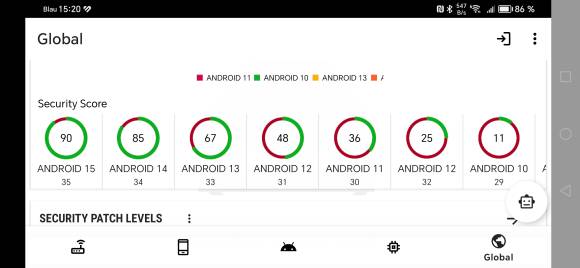
Bild 7: Je älter die Android-Version ist, desto unsicherer wird sie
Quelle: PCtipp.ch
Löchrige Apps aufspüren
Es kann sein, dass einige Ihrer liebgewonnen Apps nicht mehr sicher sind oder vielleicht sogar die letzte App-Version auf dem Update-Server gegen eine Version mit einer Schad-Software ausgetauscht wurde; so schon passiert bei Updates im Google Play Store und besonders bei anderen kleineren App-Stores. Die oben genannte App «Android Exploits» aus dem Google Play Store kann zwar Apps für Sie checken, aber Sie bekommen nur ein allgemeines Risiko angezeigt, was die App machen könnte. So wird zum Beispiel auch die Security-App von Bitdefender als gefährlich eingestuft, da sie als Geräteadministrator viel Macht im System hat.
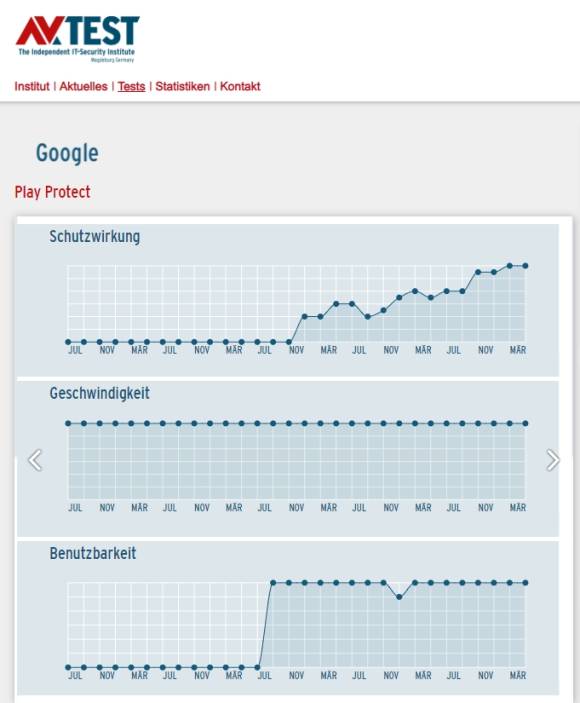
Bild 8: Der Dienst «Google Play Protect» hat selten gute Schutzwerte bei AV-Test
Quelle: AV-Test
Als Sicherheits-App empfehlen wir etwa die kostenlose Anwendung von Sophos oder zum Beispiel die lizenzpflichtige App aus dem Hause Bitdefender. Wie Sie herausfinden, welche Apps Sie am besten schützen kann, lesen Sie in den kostenlosen Tests des unabhängigen Testlabors AV-Test unter der Internetadresse av-test.org/de nach, Bild 9.
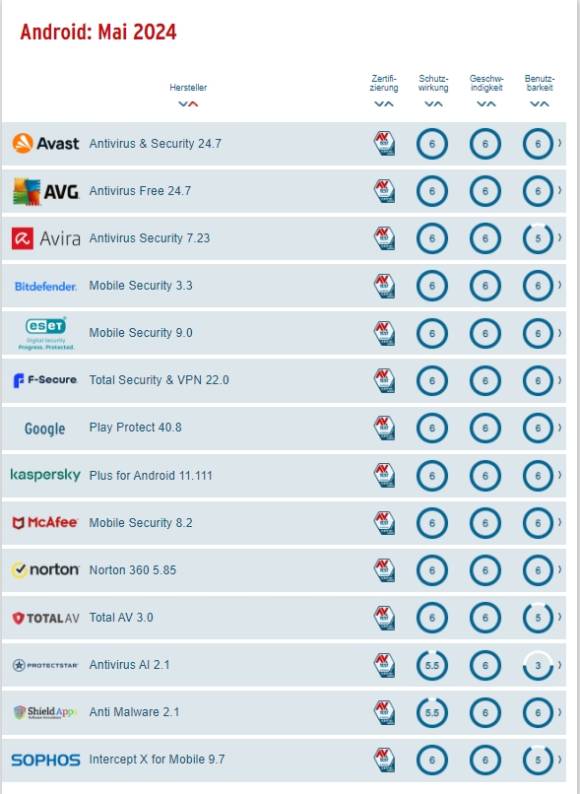
Bild 9: Alle zwei Monate veröffentlicht AV-Test neue Testergebnisse zu Android-Security-Apps
Quelle: PCtipp.ch
Super Gratisschutz-App
Als kostenlose Sicherheits-App für Android empfehlen wir die Sophos-App «Intercept X for Android». Warum? Der Anbieter nutzt die gleiche App für seine zahlreichen Firmenkunden und verwendet die Informationen von gefundener Malware und gescannten Apps für die Verbesserung seiner Firmen-App. An privaten Daten ist Sophos nicht interessiert (im Gegensatz zu anderen Anbietern) – man will Ihnen ja nichts verkaufen. Seit Januar 2023 hat die App in allen Schutztests bei AV-Test immer ausnahmslos sämtliche Schädlinge erkannt. Weiterhin hat die Security-App sehr viele nützliche Extras wie Web-Filtering, Link Checker, Wi-Fi-Security, QR-Code-Scanner, Passwort-Safe, Authenticator und mehr an Bord – alles kostenlos, Bild 10.
Die Einrichtung ist sehr einfach: Sie folgen nach der Installation allen Einrichtungsschritten und erlauben die Zugriffe auf Daten und Bereiche. Später in der Übersicht sehen Sie sämtliche Sicherheitsbereiche: Gerätesicherheit, Netzwerksicherheit und App-Sicherheit. Ist alles grün, ist alles gut. Ansonsten wird ein Punkt rot eingefärbt und Sie erhalten einen Hinweis und eine Anleitung zur Lösung des Problems, Bild 11.
Die App gibt Ihnen auch viele Informationen zu Ihrer Android-Version, dem Schutzstatus, ob Ihr Gerät gerootet ist oder nicht und ob der Bootloader (Startprogramm des Systems) blockiert ist. In diesen versuchen manche Angreifer einzudringen. Der Systembeschützer scannt natürlich automatisch vorhandene und neue Apps auf Gefahren. Ein weiteres Plus: Die Schutzapp benötigt nur wenig Akku für ihre Arbeit.
Gute Kauf-Apps
Viele Anwender möchten keine Gratis-Apps für den Schutz ihrer Geräte nutzen oder wollen die Security-App des gleichen Herstellers, den sie bei Windows nutzen. Es gibt sehr viele gute Schutz-Apps, die wir gar nicht alle nennen können. Die kostenlosen Testergebnisse bei AV-Test können Ihnen wie erwähnt die Auswahl erleichtern. Wir möchten an dieser Stelle einmal die Schutz-App «Bitdefender Mobile Security» nennen, da diese bereits seit über zwei Jahren in den
Tests immer mit der maximalen Punktzahl abschliesst. Auch sie bietet viele gute Extras und Funktionen und lässt sich 14 Tage lang kostenlos testen. Zudem lassen sich mehrere Geräte über ein zentrales Konto verwalten. Gibt es Alarm auf einem Gerät, dann hat man schnell die Übersicht, Bild 12.
Bitdefender scannt natürlich neue und installierte Apps. Der Schutz prüft neue Apps bereits beim Download und bei der Installation. Für fast jeden mobilen Webbrowser gibt es eine Surf-Schutz-Funktion. Besonders hervorzuheben ist ausserdem die Betrugswarnung für Links aus WhatsApp oder Facebook sowie Telegram. Über den Kontoschutz halten Sie alle Ihre E-Mail-Adressen und Passwörter im Blick, ob sie bei einem Datendiebstahl aufgetaucht sind. Interessant: Versucht jemand Ihr Smartphone zu entsperren und das schlägt dreimal fehl, mach die Bitdefender-App ein Foto der Person und speichert es. Und wichtig: die App ist ein echter Akku-Schoner.
Bonustipps
Wenn Sie E-Mails bekommen, finden sich darin oft Links. Während man an einem PC das Link-Ziel sehen kann, wenn man mit der Maus darüberfährt, gibt es das so nicht unter Android. Aber es geht dennoch: Berühren Sie einen Link und halten Sie den Finger gedrückt. Somit wird der Link nicht ausgeführt, sondern es öffnet sich ein kleines Menü, mit dem Sie den Link kopieren können, Bild 13. Wählen Sie Kopieren und gehen Sie danach im Webbrowser einfach zur Webseite des Onlinescanners VirusTotal unter virustotal.com. Dort tippen Sie in der Registerkarte auf URL und fügen den Link aus dem Speicher ein, indem Sie in dem Feld so lange den Finger halten, bis der Befehl Einfügen erscheint. Damit senden Sie den Link zu den mehr als 30 Onlinescannern von vielen bekannten Herstellern, die auf der Plattform von VirusTotal unter einem Dach erreichbar sind.
In Windows werden Anhänge an E-Mails automatisch gescannt. Allerdings lässt das die Struktur von Android nicht zu, da die
angehängte Datei in einer anderen App steckt und der Antiviren-Scanner nicht direkt zugreifen kann. Daher hilft nur ein Trick: Speichern Sie den Anhang auf dem Smartphone. Meist landet die Datei automatisch im Download-Ordner. Da die Datei nicht ausgeführt wird, passiert auch erst einmal nichts. Rufen Sie danach im Webbrowser die Webseite virustotal.com auf. Dort angekommen, wählen Sie FILE und laden ihre Datei zur Analyse hoch, Bild 14. Das Ergebnis der Prüfung ist recht schnell da, wenn sie nicht gerade das Dateigrössenlimit von 650 MB ausschöpfen. Aber Achtung: die Dateien sind zwar für VirusTotal nicht einsehbar, landen aber auf einem Cloud-Server, auf dem Sie diese nicht mehr löschen können.
Unser letzter Tipp: Es gibt Angriffe, die «dateilos» stattfinden. In der Regel schicken Angreifer Code in den Speicher des Geräts. Dass Sie solch ein Angriff trifft, ist unwahrscheinlich. Die Pegasus-Attacke auf Politiker oder Journalisten lief so ab. In diesem Fall gibt es ein einfaches Abwehrmittel: Einmal das Gerät komplett ausschalten und wieder neu starten – das wars.
Autor(in)
Markus
Selinger
Kommentare
Es sind keine Kommentare vorhanden.
















